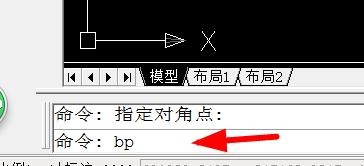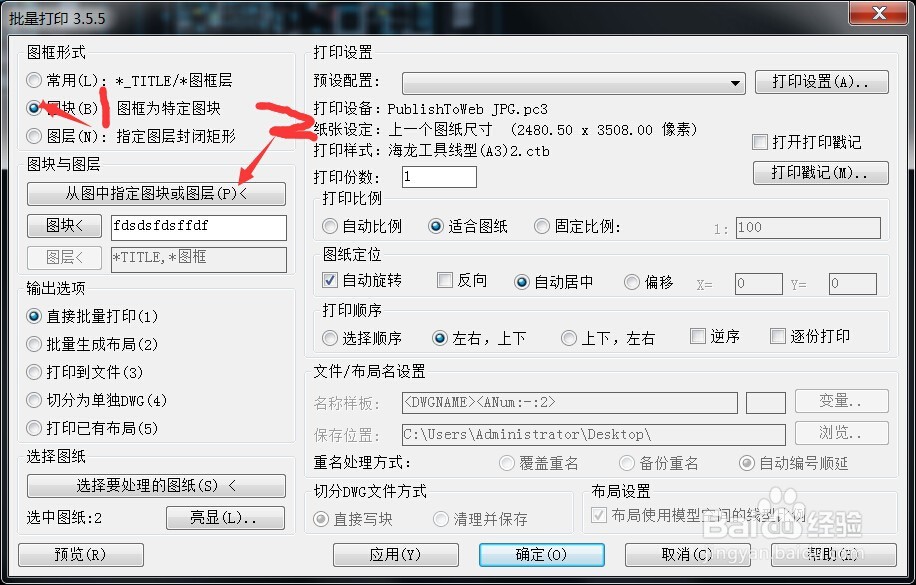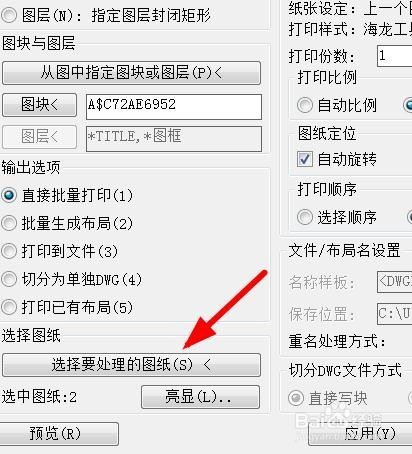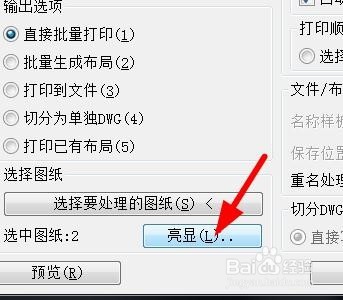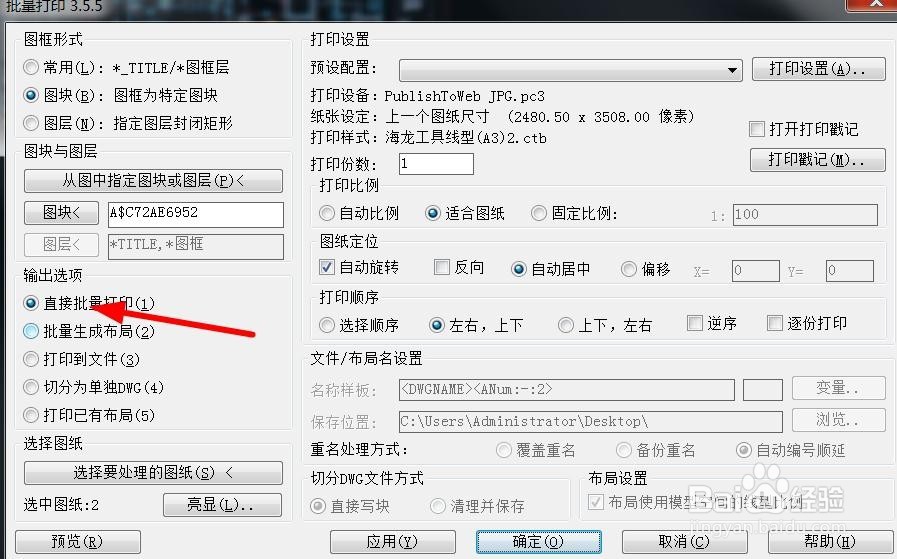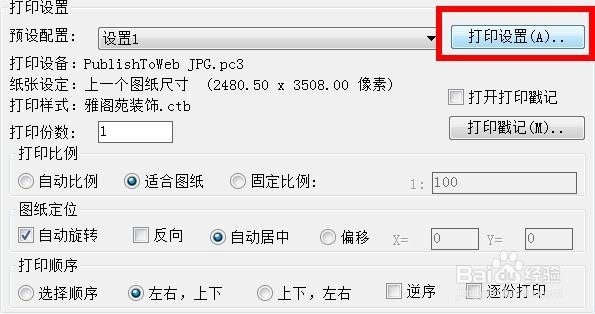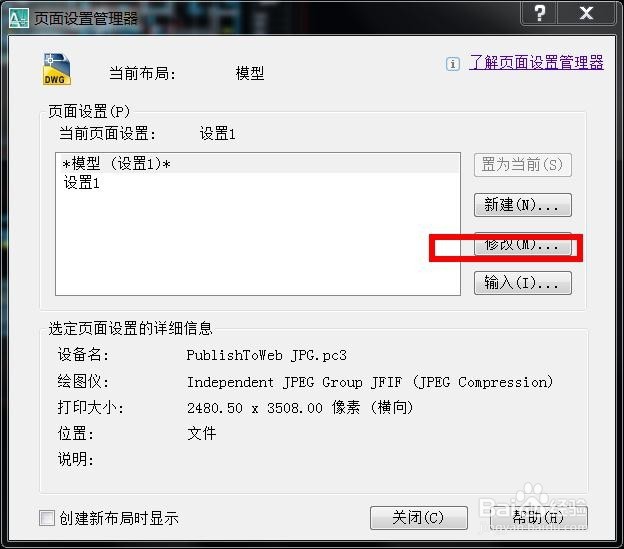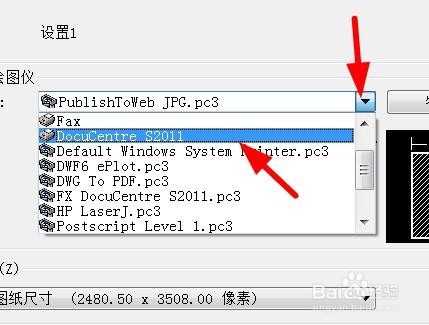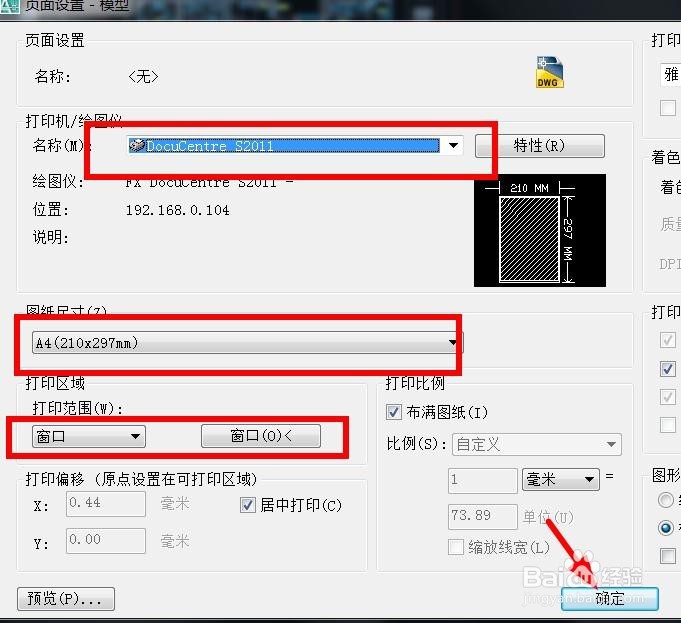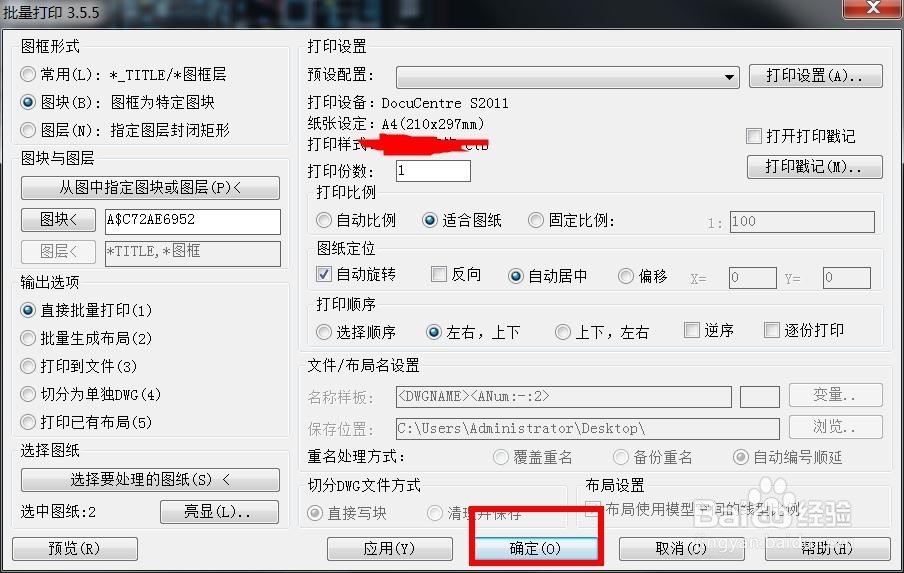cad批量打印方法
1、首先要安装好海祠晡狠瞌龙工具箱插件,安装方法在另外一篇经验中介绍,地址http://jingyan.baidu.com/article/363872ec3b0b3a6e4ba16fef.html(复制到浏览器打开,或者直接点下面的引用链接)
2、安装好后,打开要打印的图纸,在命令框中输入bp 回车
3、打开对话框后,选择图块,从图中选择图块
4、点击选择图块就跑到界面,选择图框图块,自动返回
5、选择需要的打印的图,选择好后回车返回
6、选择好后可以点击亮显,选中的会出现红色打叉,回车返回
7、选中直接打印
8、设置打印设置
9、选择修改
10、选择打印机
11、设置打印机,纸张大小,选择打印区域,打印样式,然后居中,设置好后点击确定
12、点击关闭
13、设置好后点击确定就可以批量打印了
声明:本网站引用、摘录或转载内容仅供网站访问者交流或参考,不代表本站立场,如存在版权或非法内容,请联系站长删除,联系邮箱:site.kefu@qq.com。
阅读量:30
阅读量:83
阅读量:87
阅读量:34
阅读量:84